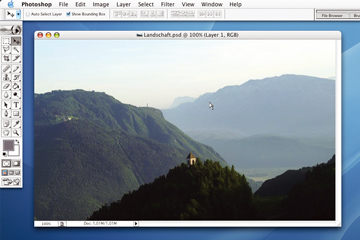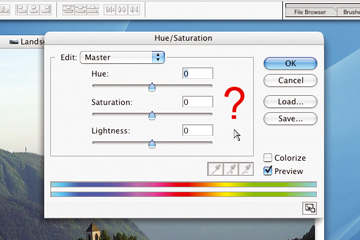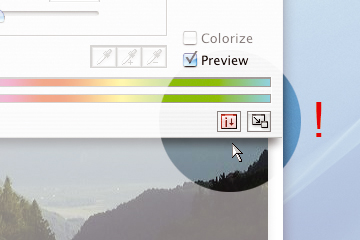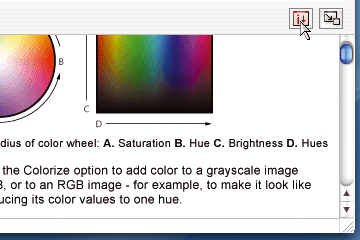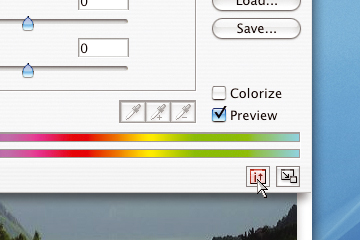Interaktion
Quick Help
Ulla Kisseler
Beispielsituation: man befindet sich im Programm »Adobe Photoshop« und möchte ein Bild hinsichtlich Helligkeit und Kontrast bearbeiten. Falls man nun Hilfe zur genauen Funktion der Tools im Fenster »Hue/Saturation« benötigt, sind 10 Vorgänge notwendig um an die gewünschte Information zu gelangen und weiter arbeiten zu können: (1) Das »Hue/Saturation« Fenster schließen, (2) über das Photoshopmenü »Help« auf »Photoshop Help...« oder »Apple+?« drücken, (3) ein Browserfenster öffnet sich und man befindet sich auf der Photoshop-Hilfe-Seite, (4) unter den angezeigten Stichpunkten befindet sich nicht das gesuchte Thema und daher klickt man auf »Index«, (5) es werden alle Themen in alphabetischer Reihenfolge angezeigt, (6) man drückt auf »H« für »Hue/Saturation«, (7) unter den H-Themen aktiviert man nun »Hue/Saturation« , (8) auf der rechten Seite des Browserfensters erscheint ein Text und Grafiken zum gesuchten Thema, (9) nach dem Lesen folgt das Wechseln zurück zu Photoshop, (10) das »Hue/Saturation« Fenster muss erneut geöffnet werden. Nun erst kann das soeben Erlernte angewendet werden.
Das Feature »QUICK HELP« reduziert diese 10 Schritte auf nur zwei: Im »Hue/Saturation« Fenster ist ein Hilfebutton integriert, der per Mausklick ein extra Fenster unterhalb des aktuellen Fensters ausklappt. Darin befindet sich ein scrollbarer Hilfetext zur aktuellen Anwendung. Dies Fenster ist in der Höhe variierbar und lässt sich mit demselben Button wieder schließen. Das »QUICK HELP« Fenster kann, falls gewünscht, während der Arbeit geöffnet bleiben, sodass der Überblick gewahrt bleibt und kein Hin- und Herspringen zwischen Help-Browser und Photoshop mehr nötig ist. Die Platzierung des Buttons in die untere rechte Ecke des Fensters und die Anlehnung an das bereits bekannte Aussehen von Buttons an dieser Stelle, hilft dem Benutzer, dieses Feature instinktiv zu benutzen. »QUICK HELP« kann man auf alle Befehle wie zum Beispiel »Filter« oder »Ebenenstil« übertragen und lässt sich programmübergreifend auch in »InDesign« oder »Illustrator« anwenden. Das Feature ist genauso gut denkbar in z.B. »Macromedia« oder »Microsoft Office« Anwendungen.
»QUICK HELP« ist nützlich für Programmanfänger, die sich Anwendungstips während des Lernens holen wollen. Für Fortgeschrittene ist dieses Feature eine Hilfe, den Arbeitsablauf reibungsloser zu gestalten und umständliches und zeitaufwendiges Nachschlagen zu vermeiden.
Simulation der Interaktion (Slideshow, öffnet in neuem Fenster)
Interaktion (Sequenz):